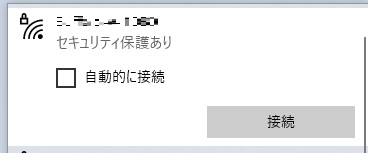Wi-Fiを設定すると以下のように表示が出る場合があります。
【iPhoneの場合】
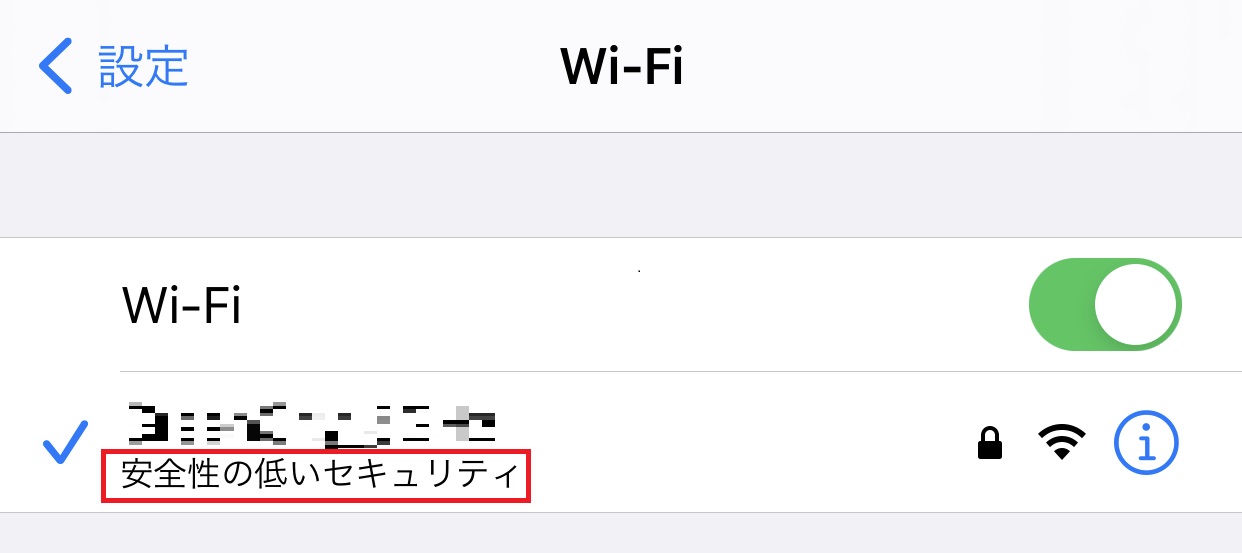
【Windows10の場合】
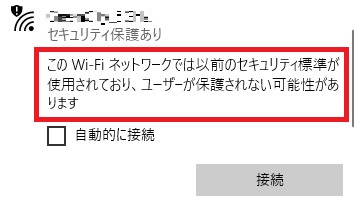
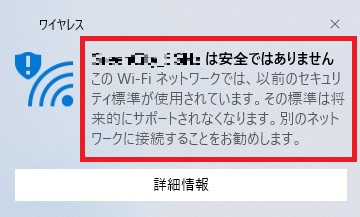
【対処方法】当社設置機器の設定変更で表示を消すことができます。
【HG8045Q/D又はSGP200Wが設置されている場合】
1.ブラウザを起動します
①iPhoneの場合 サファリをタップします。
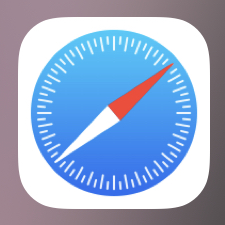
②Windows10の場合 Microsoft Edgeを起動します。
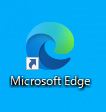
2.ブラウザのアドレス入力欄に以下のように入力します。
3.ルーターのログインが画面が開きます
- アカウント:admin
- パスワード:admin
4.WLAN ⇒ 2.4GH基本ネットワーク設定 ⇒ 暗号化モード
の順番でタップします。
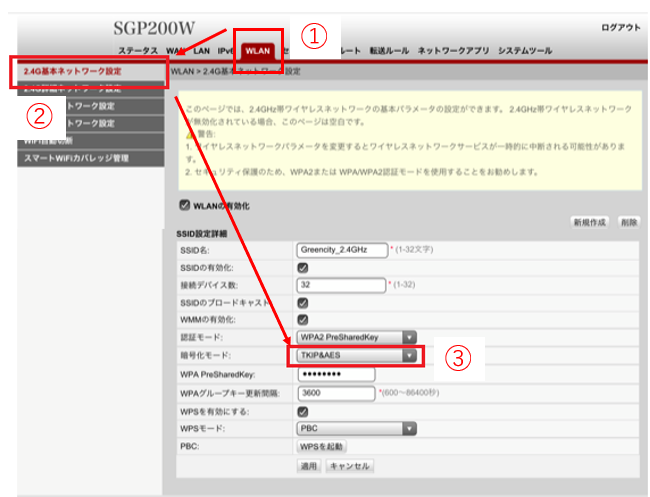
5.「AES」を選択し「完了」をタップします。
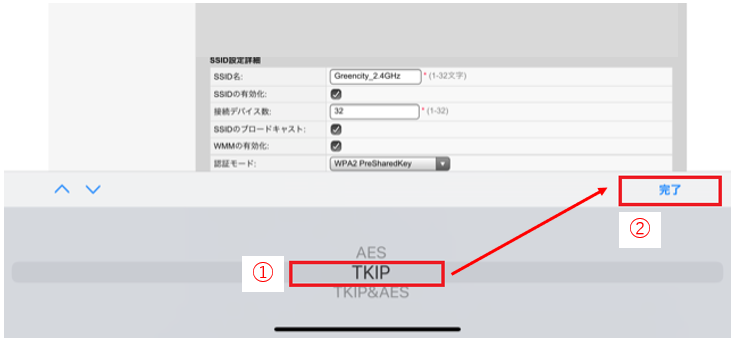
6.暗号化モードがAESになっているのを確認し「適用」をタップします。
7.WLAN ⇒ 5G基本ネットワーク設定 ⇒ 暗号化モードの順番にタップします。
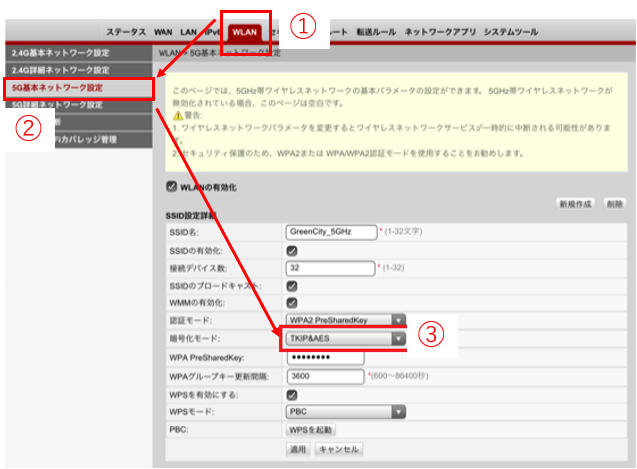
8.「AES」を選択し「完了」をタップします。
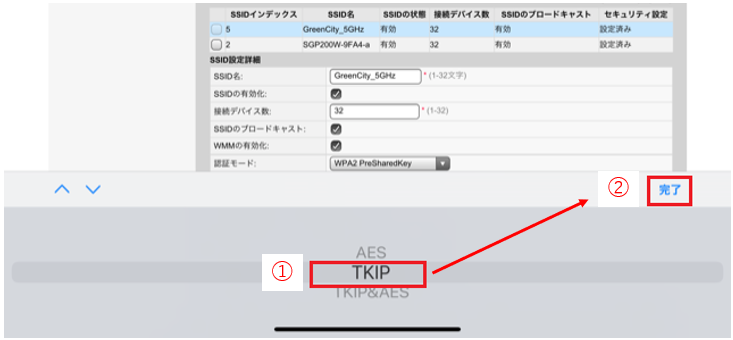
9.暗号化モードがAESになっているのを確認し「適用」をタップします。
10.再度設定画面を開いて表示が消えているか確認します。
【iPhoneの場合】
①設定をタップします。
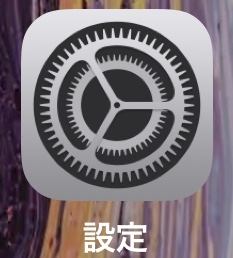
②Wi-Fiをオフにします。緑ボタンをタップします。
③Wi-Fiをオンにします。白ボタンをタップします。
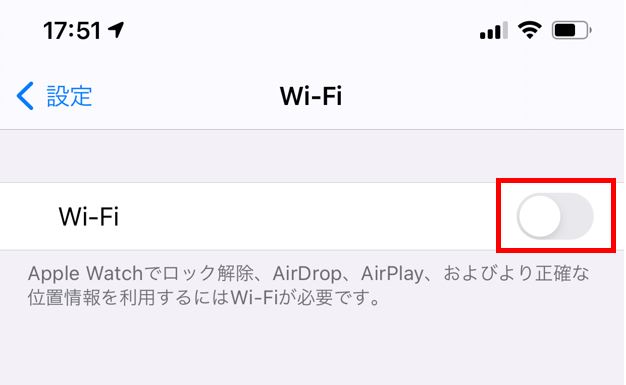
④再度Wi-Fiをオンにし、メッセージが消えていれば完了です。
【Windows10の場合】
①Wi-Fiアイコンをクリックします。(下の図をご参照ください)
②接続するSSIDをクリックします。
セキュリティ保護有りの下のメッセージが消えていることを確認します。